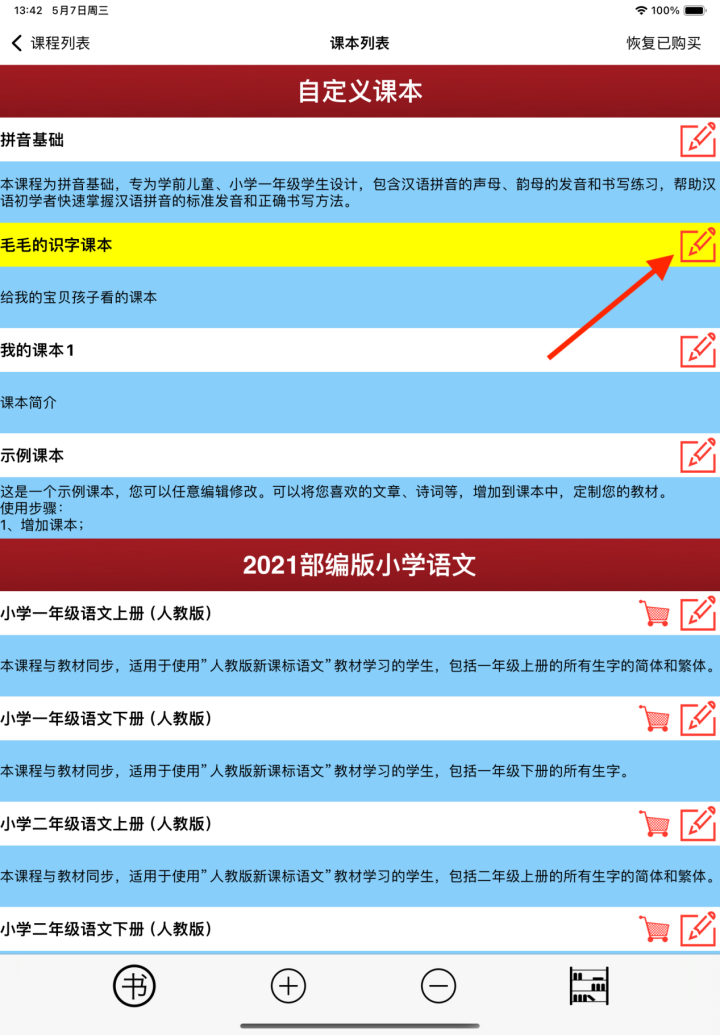Custom Textbook Function Instructions (20250427)
1. General Steps
This APP supports users to add new textbooks and revise existing textbooks.
1. Steps to add a new textbook:
- On your mobile phone, prepare the textbook content and table of contents;
- Add a new textbook in the APP interface;
- Copy the textbook content to the corresponding interface of the APP according to the structure of units and texts;
- Use the functions of the software to correct the text, pinyin, etc. of the text;
- Confirm and save the textbook content;
- In the textbook list, click the textbook to use it.
2. Steps to revise an existing textbook:
- In the textbook list, click the edit icon of the textbook you want to revise;
- Refer to the steps of adding a new textbook, edit the text content in sequence on the APP page, correct the pinyin, and finally save.
2. Detailed steps to add a new textbook
(I) Prepare textbook content
1. Prepare the textbook table of contents
Refer to the student textbook table of contents, each textbook is formulated according to the structure of "units and texts". For example, the units and texts of the textbook"Maomao's Character Recognition Textbook"are as follows:
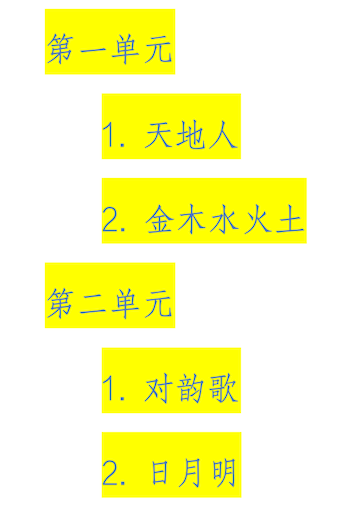
2. Prepare the content of each text
In the text editor of your mobile phone or other software that can save text, prepare the text content, such as the text"Antithetical Rhyme Song":
云对雨,雪对风,花对树,鸟对虫。山清对水秀,柳绿对花红。
3. Prepare pinyin for each text content
You can use AI software such as "Doubao", "Wenxin Yiyan", and "Yuanbao" to quickly generate pinyin for the text. For example, enter in "Doubao":
Please mark pinyin for the following text: " 云对雨,雪对风,花对树,鸟对虫。山清对水秀,柳绿对花红。"
Strictly follow the following rules:
1. Pinyin is directly displayed after the character, without separators such as parentheses or semicolons before or after the pinyin.
2. Output according to the erhua rules of pinyin;
3. Determine the pinyin of polyphonic characters according to the context;
4. The last character of a vocabulary should be in light tone if it should be.
You will get the following output:
云 yún 对 duì 雨 yǔ,雪 xuě 对 duì 风 fēng,花 huā 对 duì 树 shù,鸟 niǎo 对 duì 虫 chóng。山 shān 清 qīng 对 duì 水 shuǐ 秀 xiù,柳 liǔ 绿 lǜ 对 duì 花 huā 红 hóng。
Save the generated pinyin for later use.
(II) Add a custom textbook
- Open the APP, after entering the homepage, click the
 icon in the lower left corner to enter the textbook list;
icon in the lower left corner to enter the textbook list;
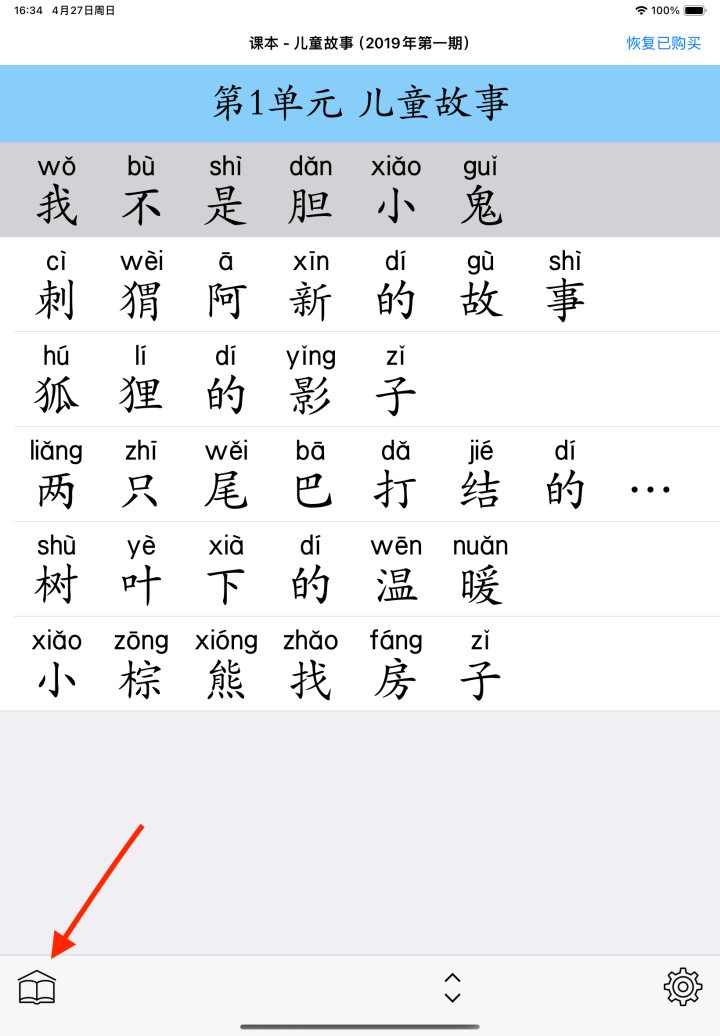
- Click the
 icon in the bottom toolbar to enter the new textbook information page;
icon in the bottom toolbar to enter the new textbook information page;
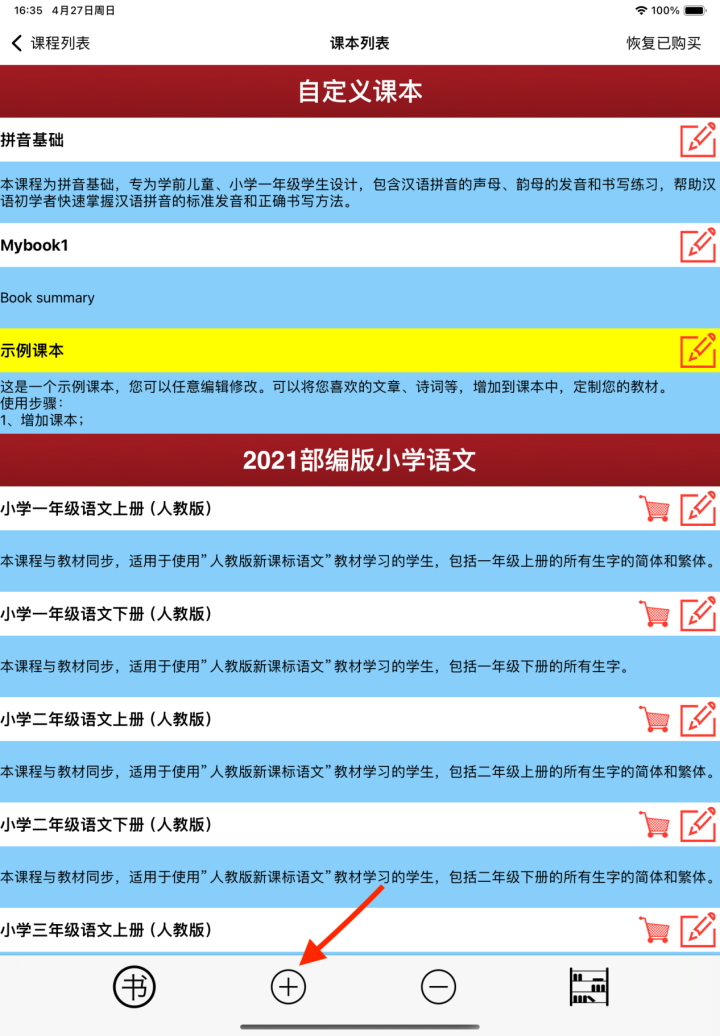
- Enter an appropriate textbook title and textbook content description. For example:
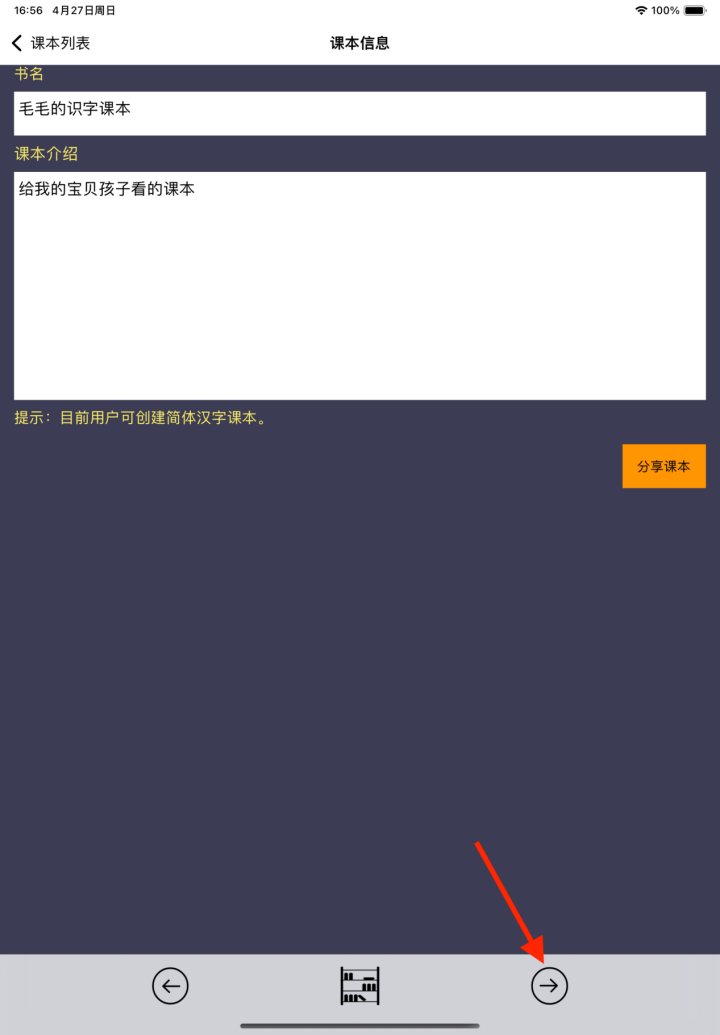
- Click the
 icon in the bottom toolbar to go to the next page.
icon in the bottom toolbar to go to the next page.
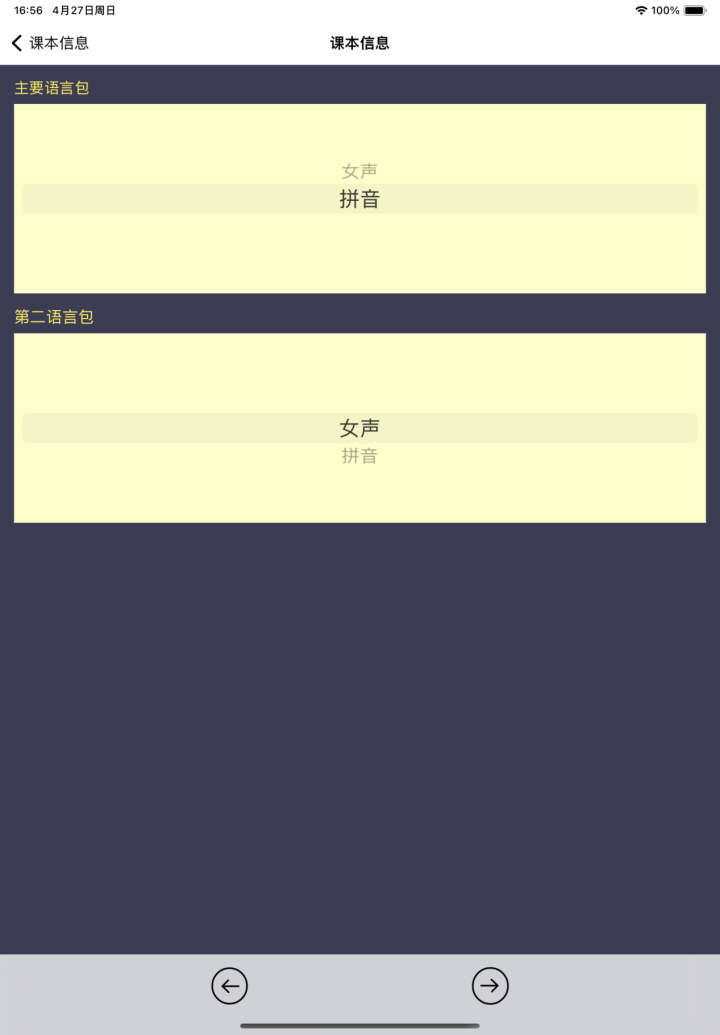
(III) Add units
- Enter the example textbook page, which has example unit names and course names.
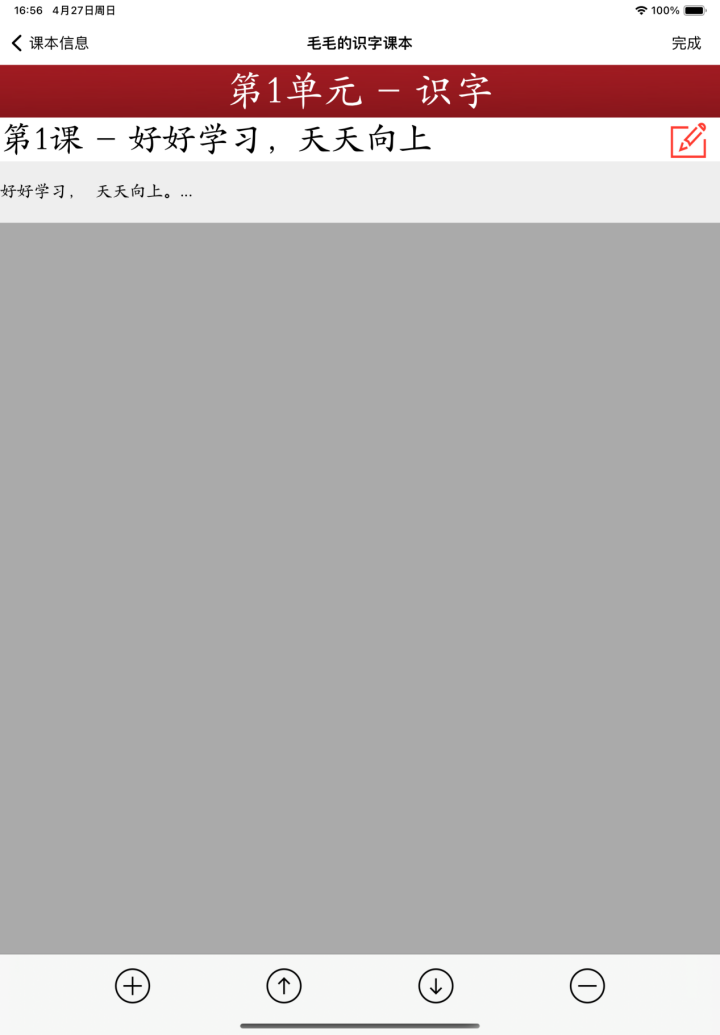
- Click the
 button to enter the page for editing unit names and course names.
button to enter the page for editing unit names and course names.
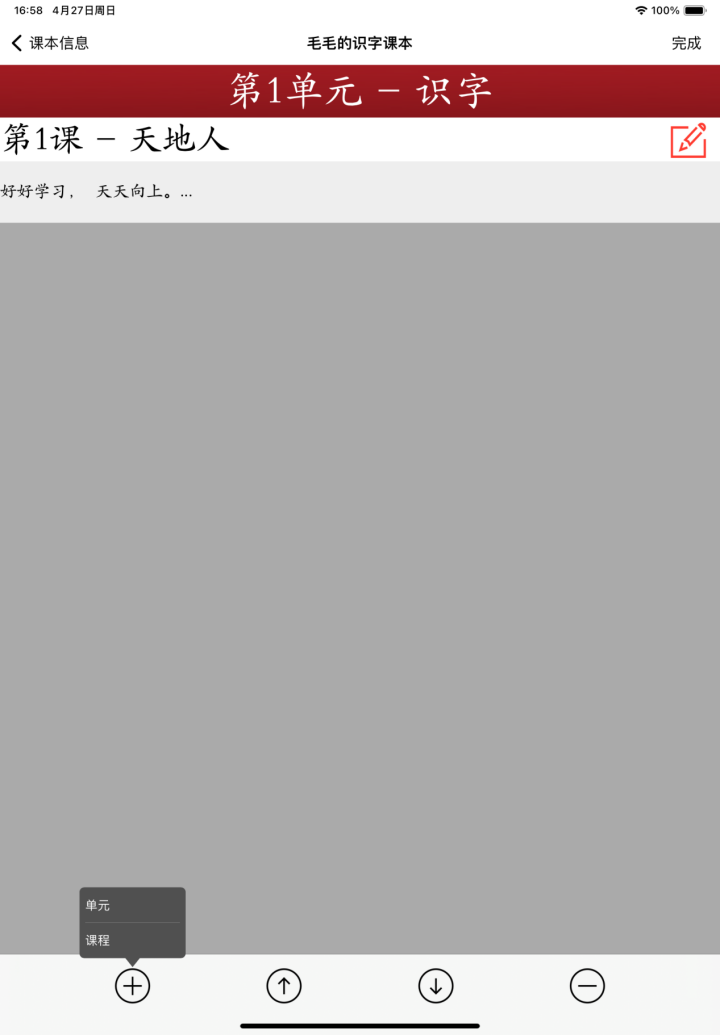
- Enter appropriate unit titles and course titles. For example:
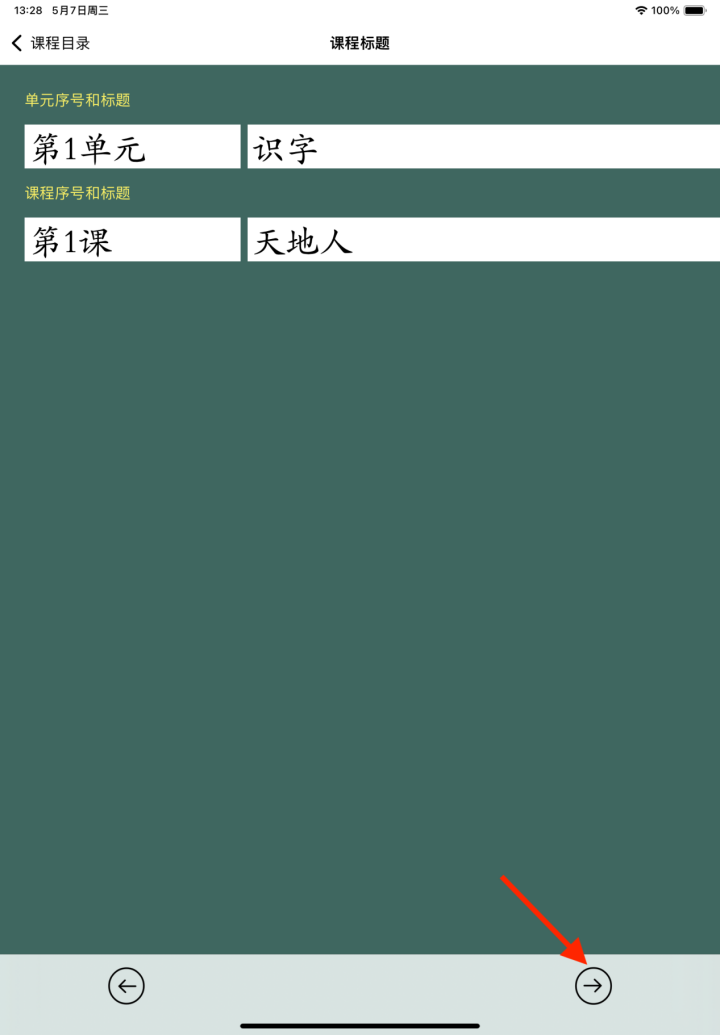
- Click the
 icon in the bottom toolbar to go to the next page.
icon in the bottom toolbar to go to the next page.
(IV) Edit text content
- Paste the text content with pinyin into the text box.
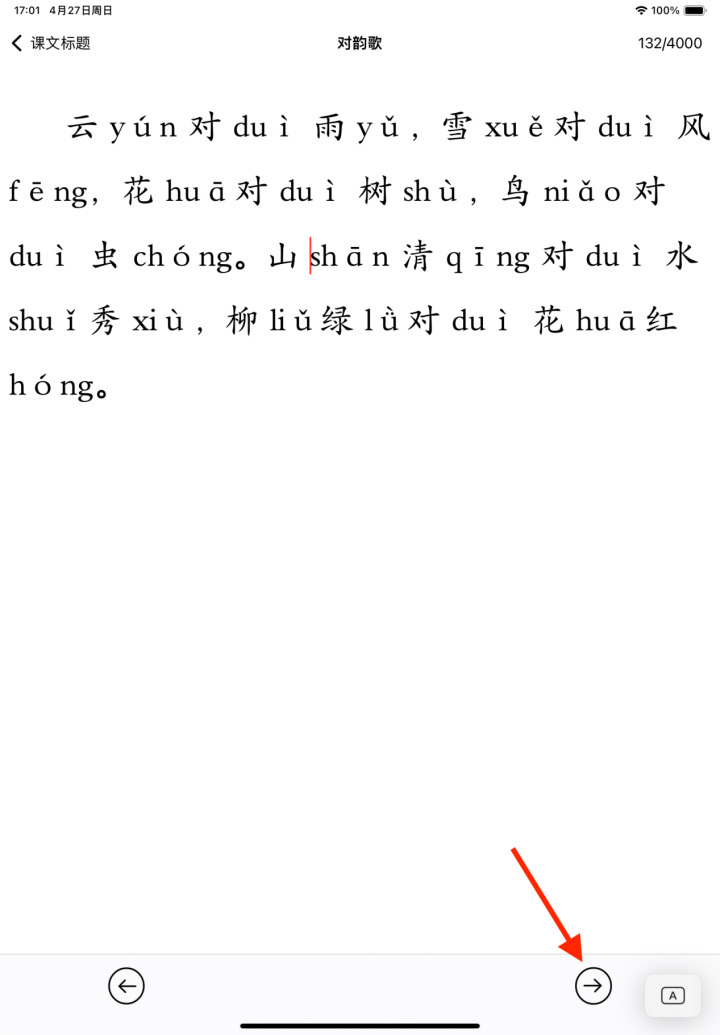
- Click the
 icon in the bottom toolbar to go to the next page.
icon in the bottom toolbar to go to the next page.
(V) Correct text pinyin
- Check whether the pinyin of each character is correct.
(1) Polyphonic characters are "橙褐色", and monophonic characters are "绿色".
(2) Long press a character for 2 seconds to switch between multiple pronunciations of the character.
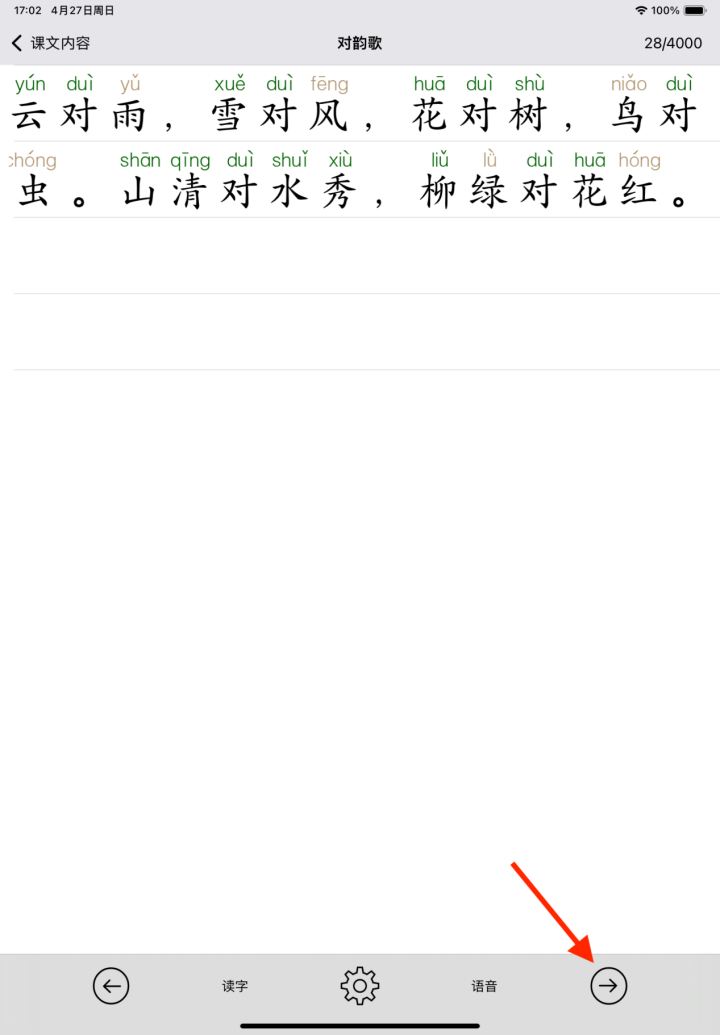
- After the pinyin of all characters is correct, you can perform simple typesetting.
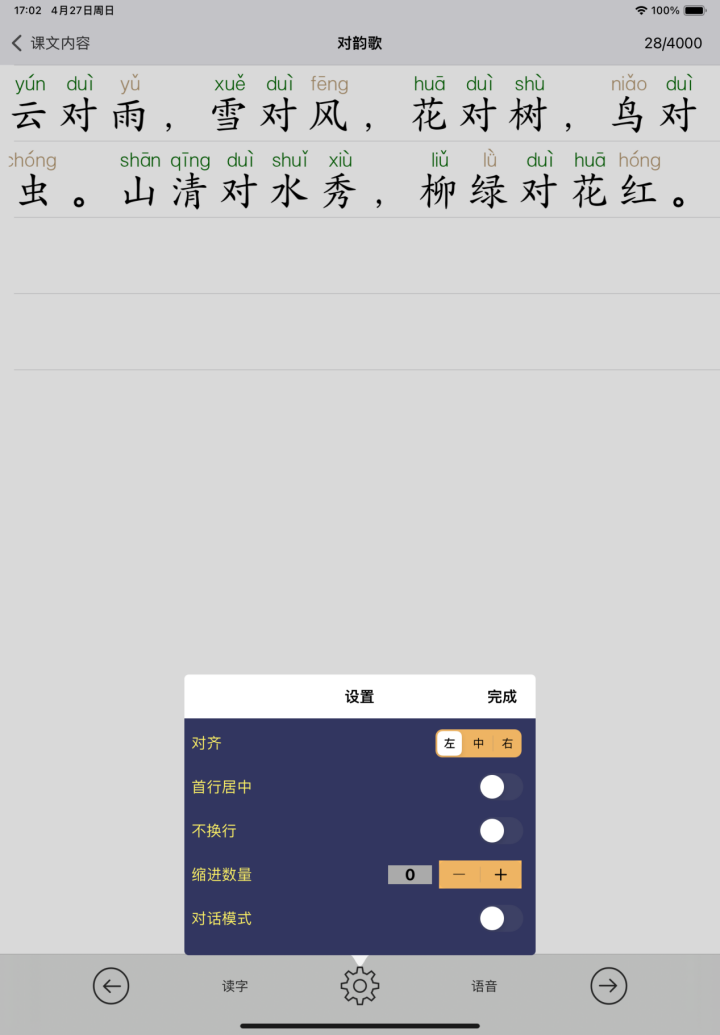
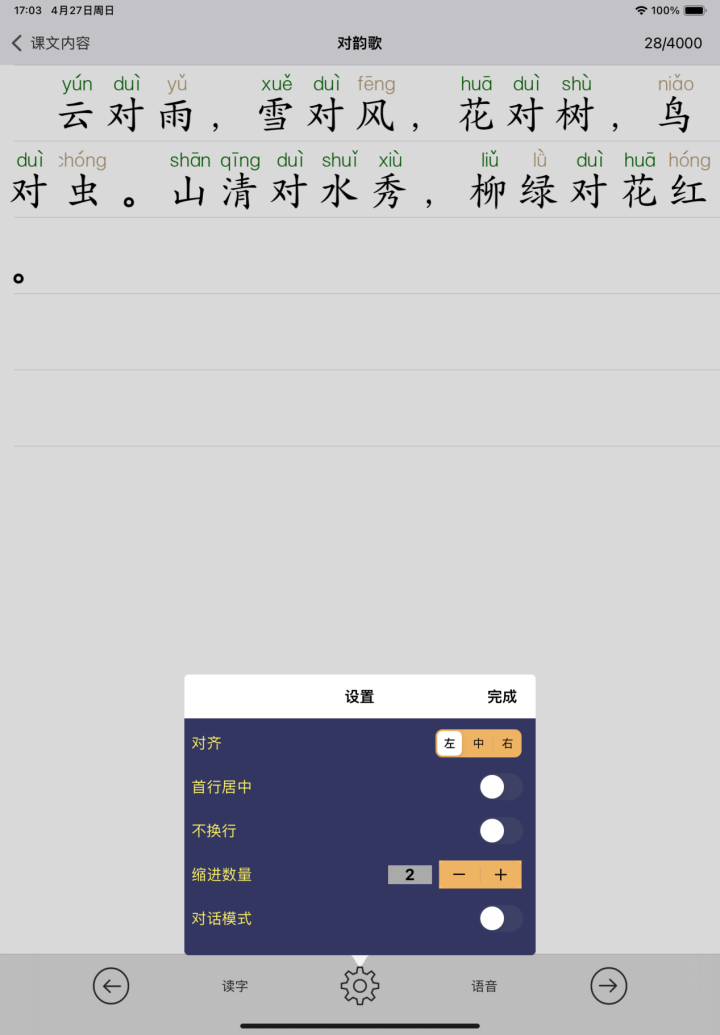
- You can click the "Read Character" button to check whether the pronunciation of each character is correct.
- You can click the "Voice" button to use Siri to read aloud for proofreading.
- Click the
 icon in the bottom toolbar to go to the next page.
icon in the bottom toolbar to go to the next page.
(VI) Specify characters required to "be able to read" and "be able to write"
For the characters in the text that students need to "be able to read" and "be able to write", enter them into the above text box, and the corresponding pinyin of the characters will be displayed below.
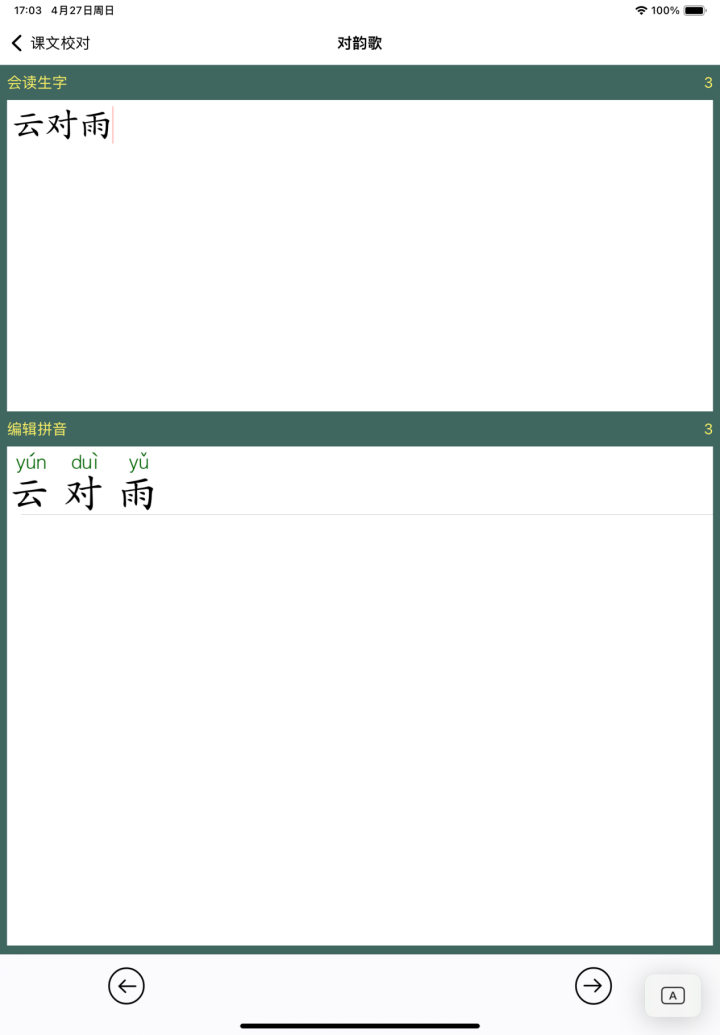
(VII) Final confirmation
- This page displays the pinyin, readability, and writability settings of each character in list form. You can check whether they are accurate. If there is an error, click the "会写生字" button in the upper left corner of the page to return to the previous page for modification.
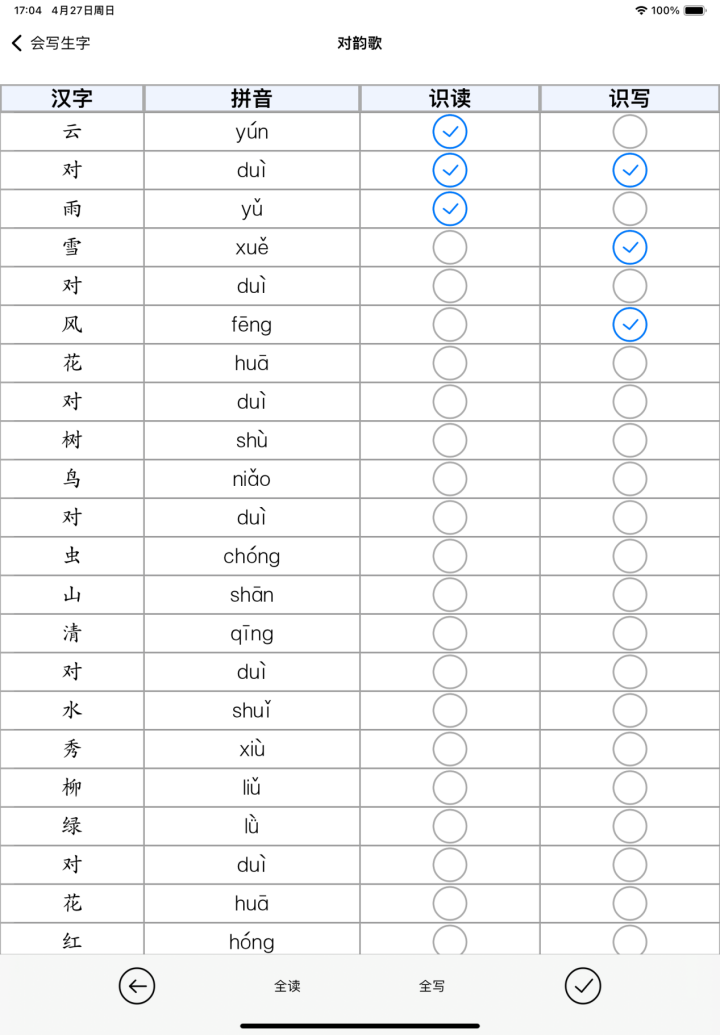
After confirming that all content is correct, click the icon to complete the editing of this course.
icon to complete the editing of this course.
- After all courses are edited, click the "完成" button to generate the textbook.
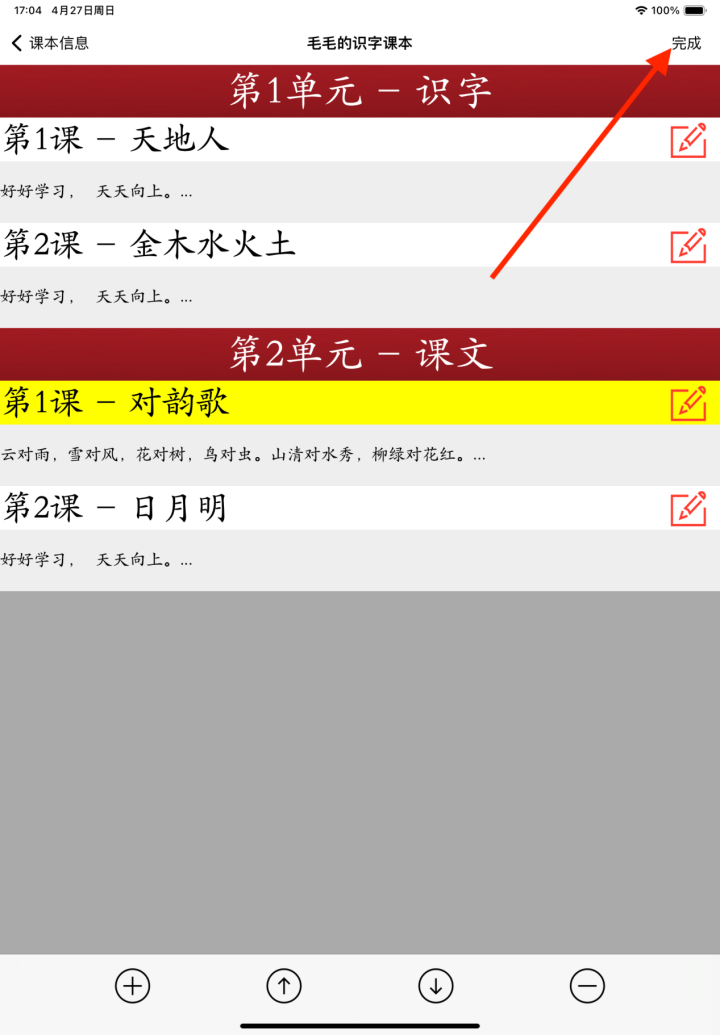
- On the "Textbook List" page, you can click the new textbook to study.
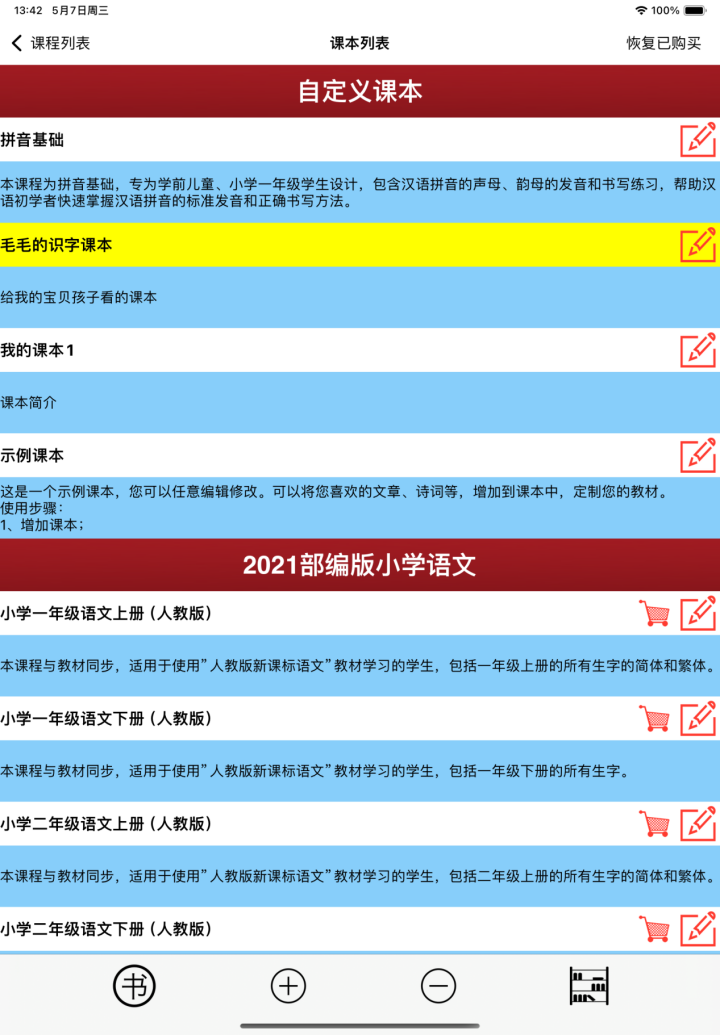
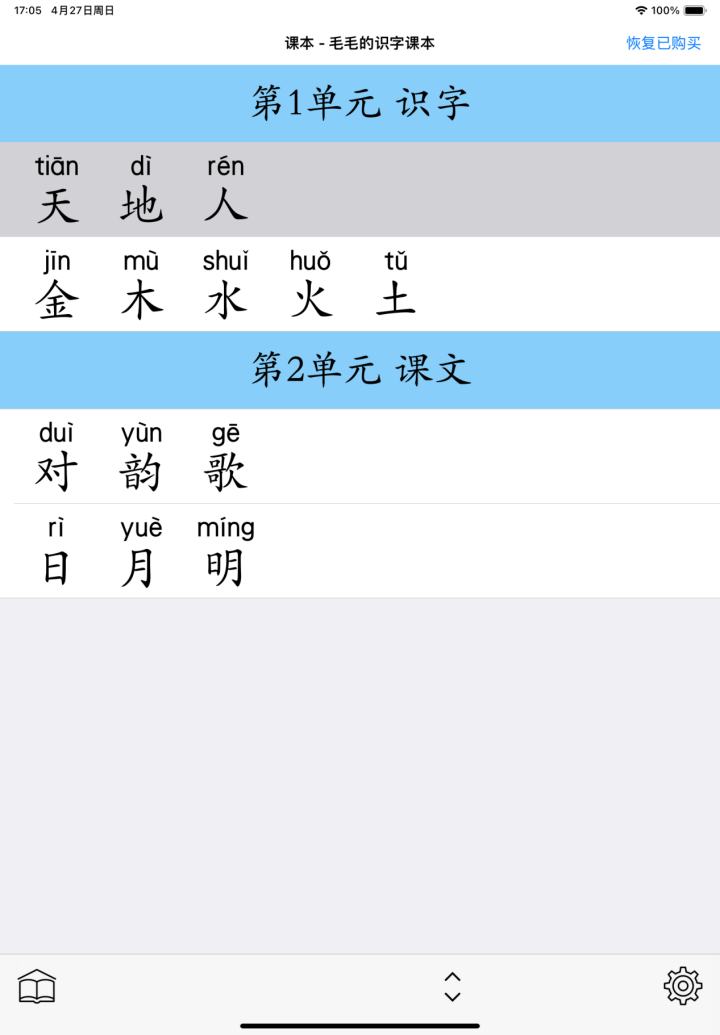


3. Edit existing textbooks
Click the icon corresponding to the textbook to enter the textbook editing mode. The operation steps are the same as adding a new textbook.
icon corresponding to the textbook to enter the textbook editing mode. The operation steps are the same as adding a new textbook.
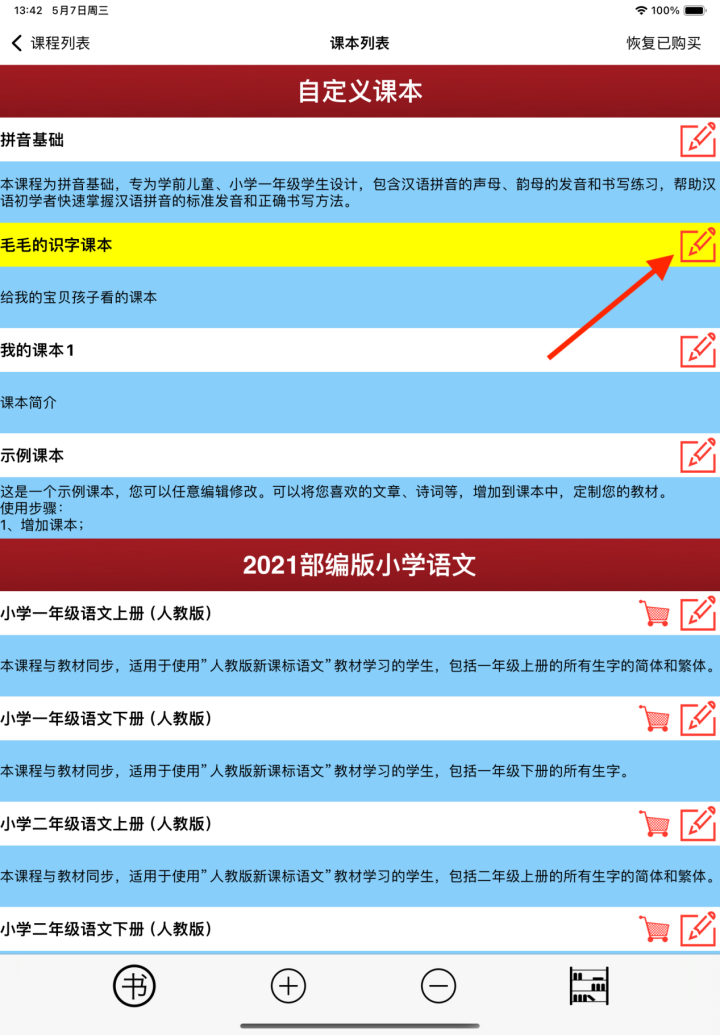
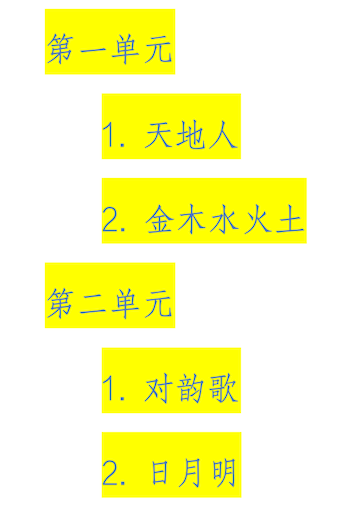
 图标,进入课本列表;
图标,进入课本列表; 图标,进入新增课本的信息页面;
图标,进入新增课本的信息页面; 图标,进入下一页。
图标,进入下一页。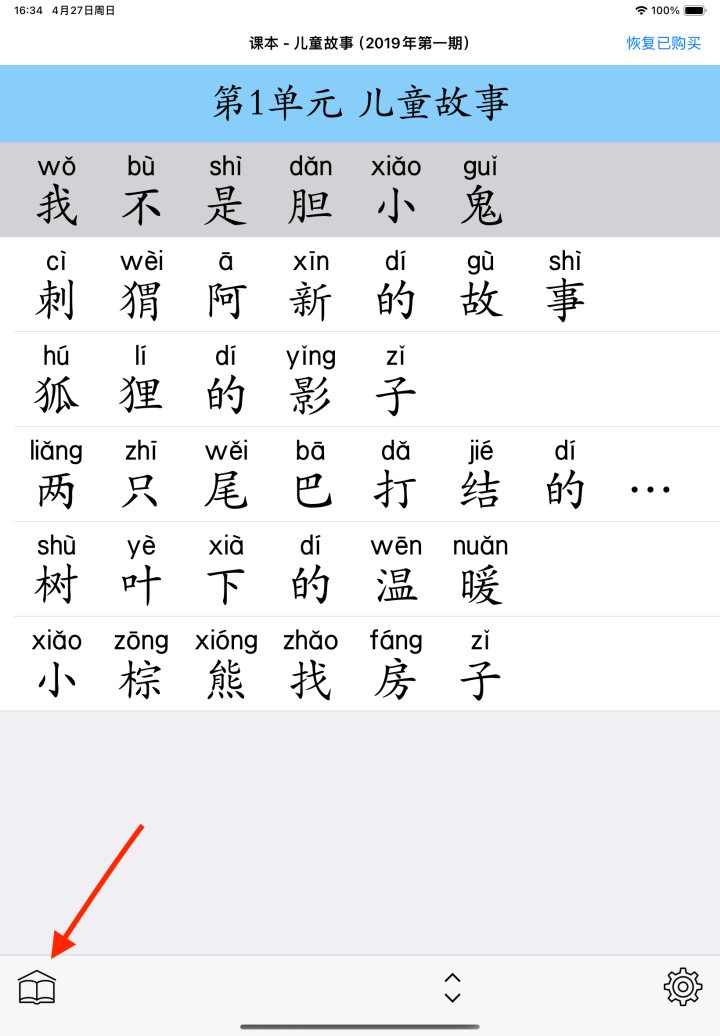
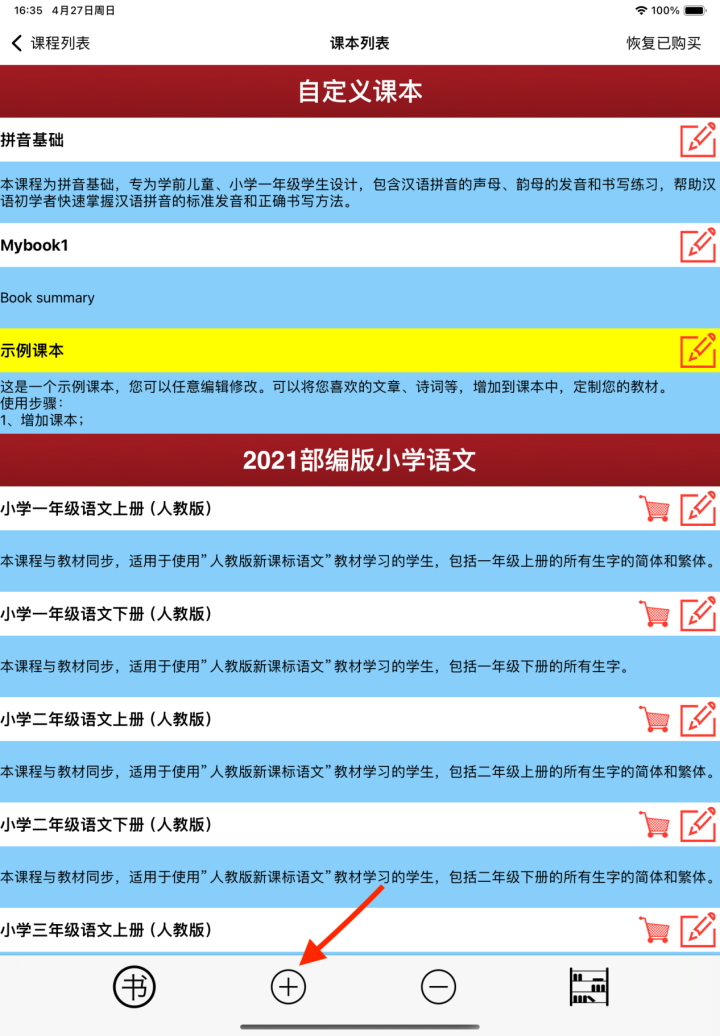
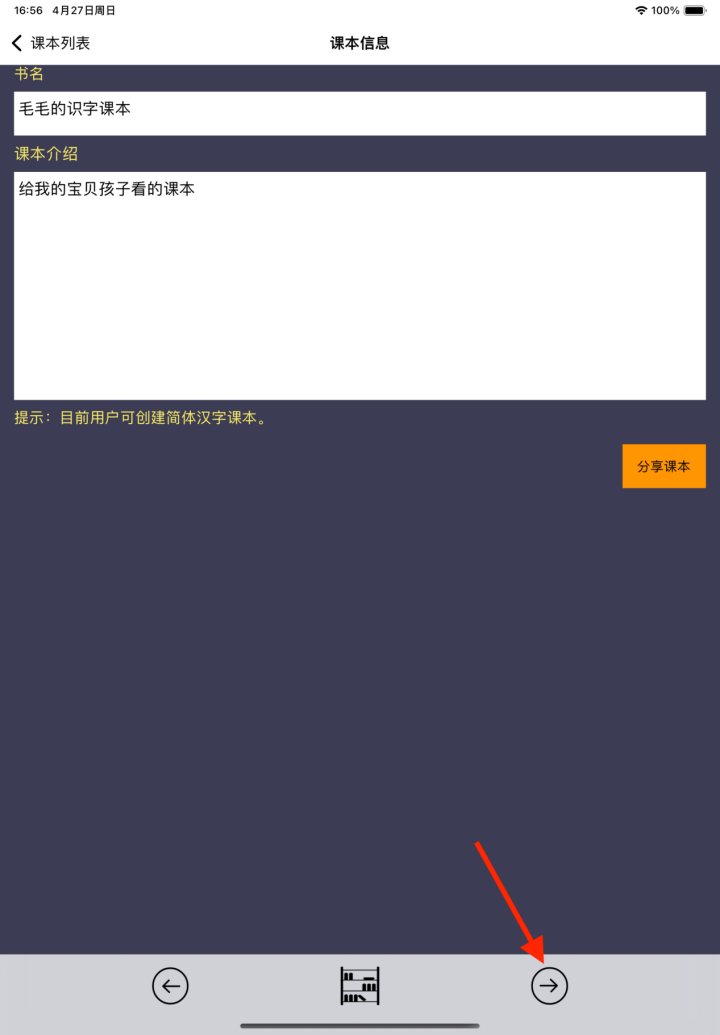
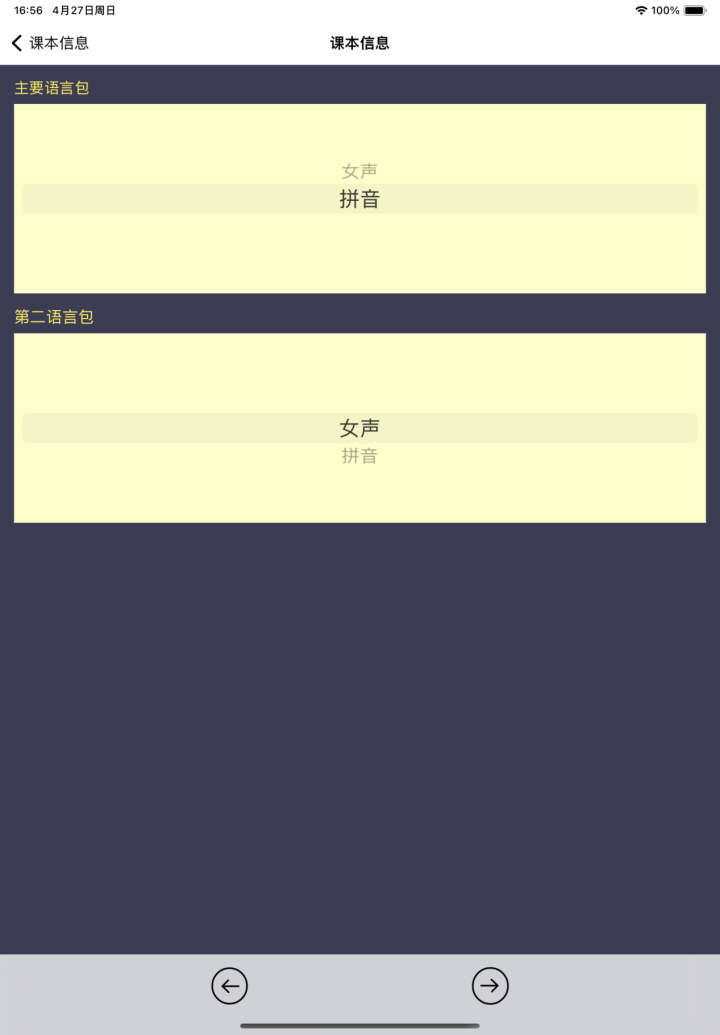
 按钮,进入编辑单元名和课程名的页面。
按钮,进入编辑单元名和课程名的页面。 图标,进入下一页。
图标,进入下一页。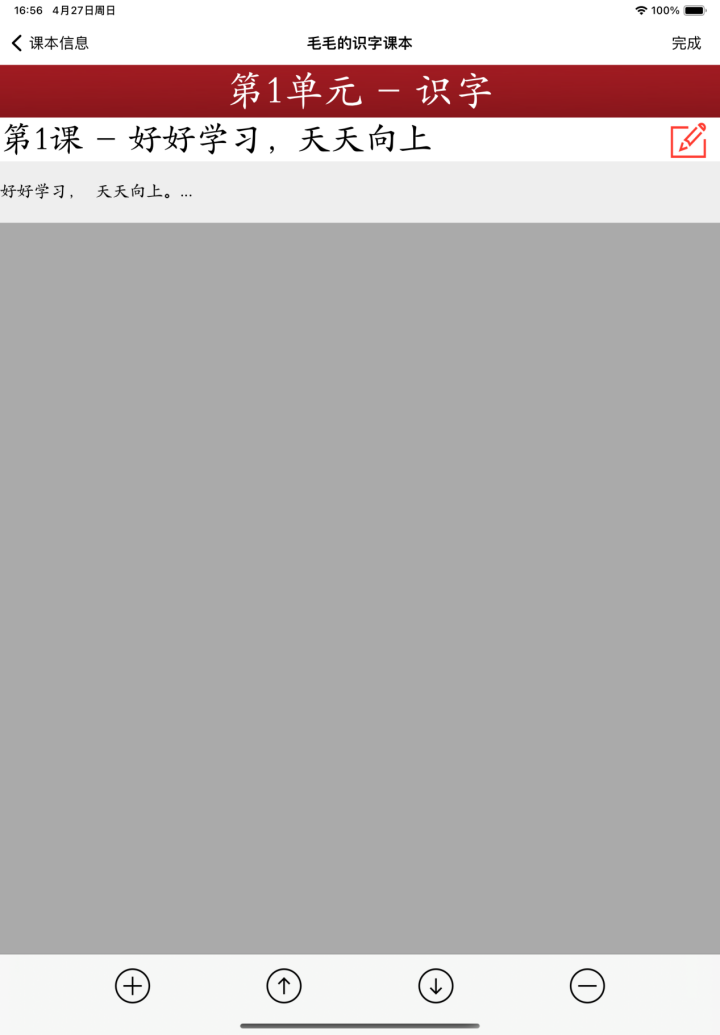
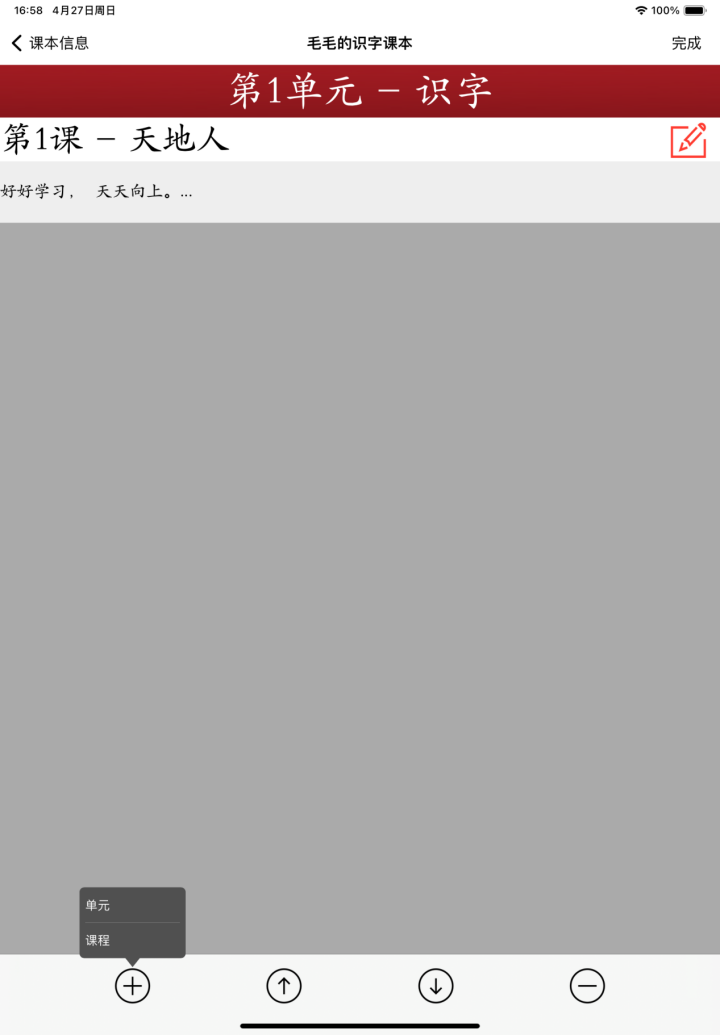
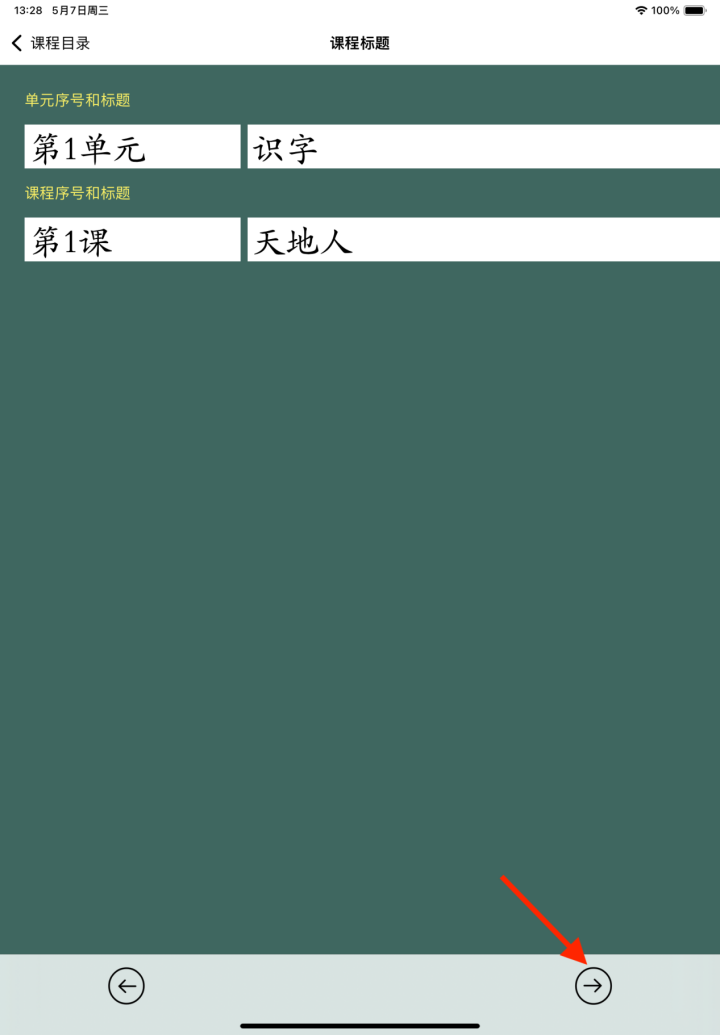
 图标,进入下一页。
图标,进入下一页。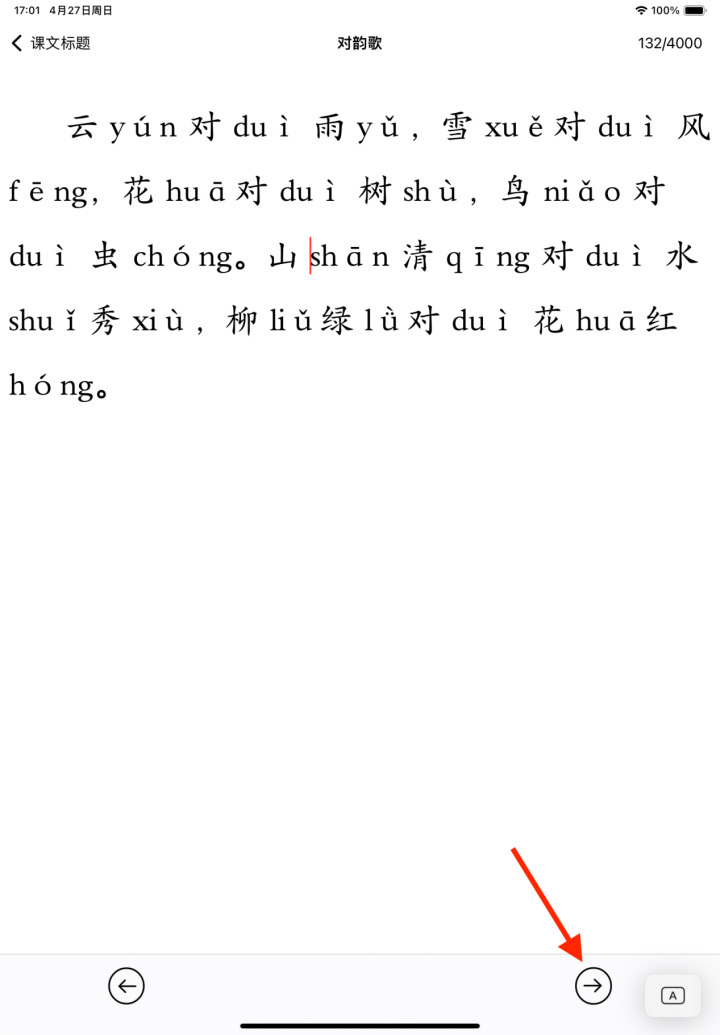
 图标,进入下一页。
图标,进入下一页。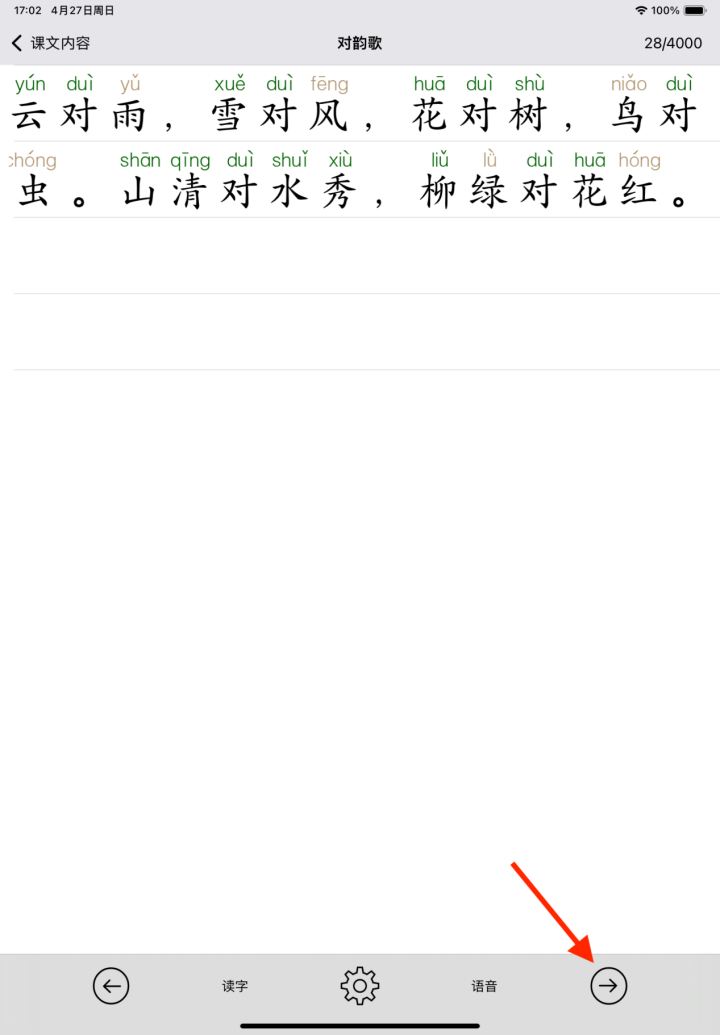
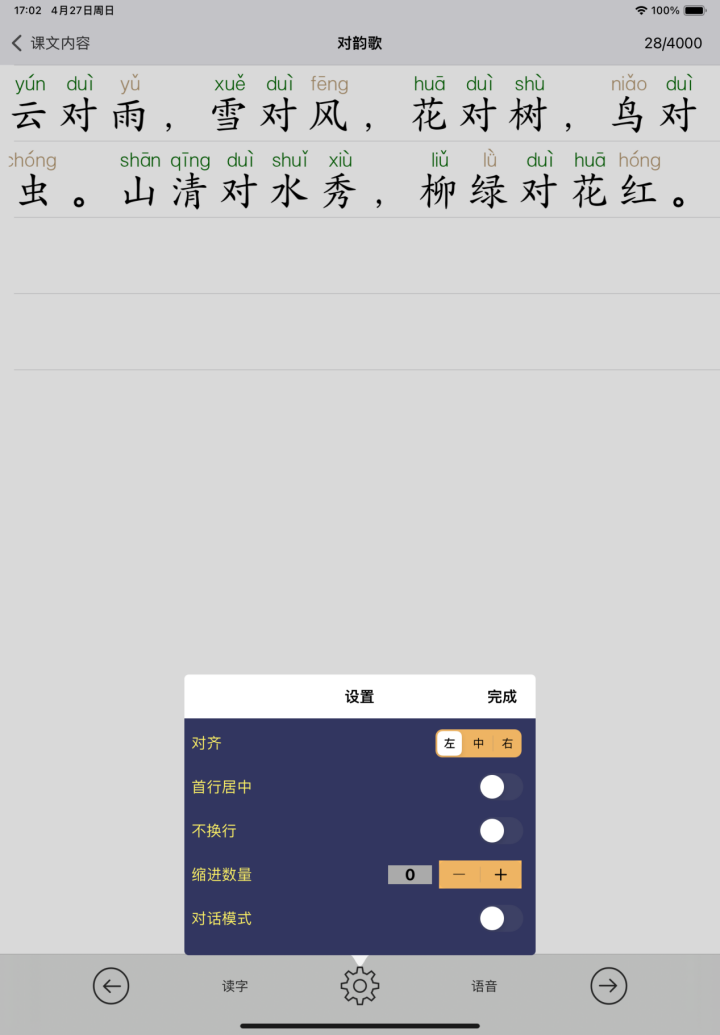
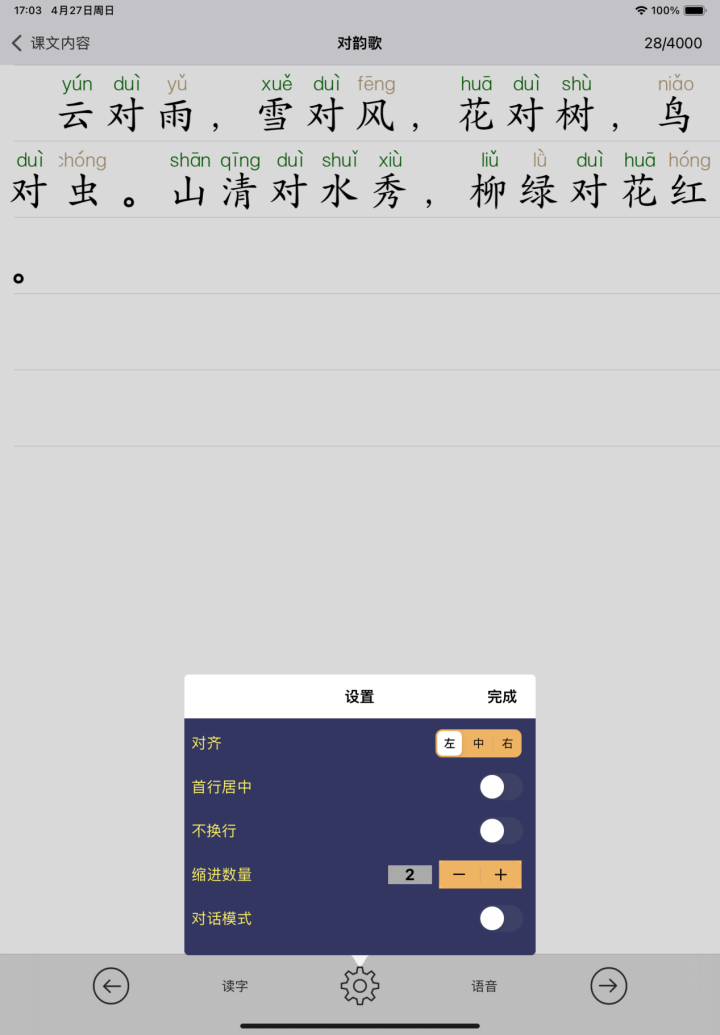
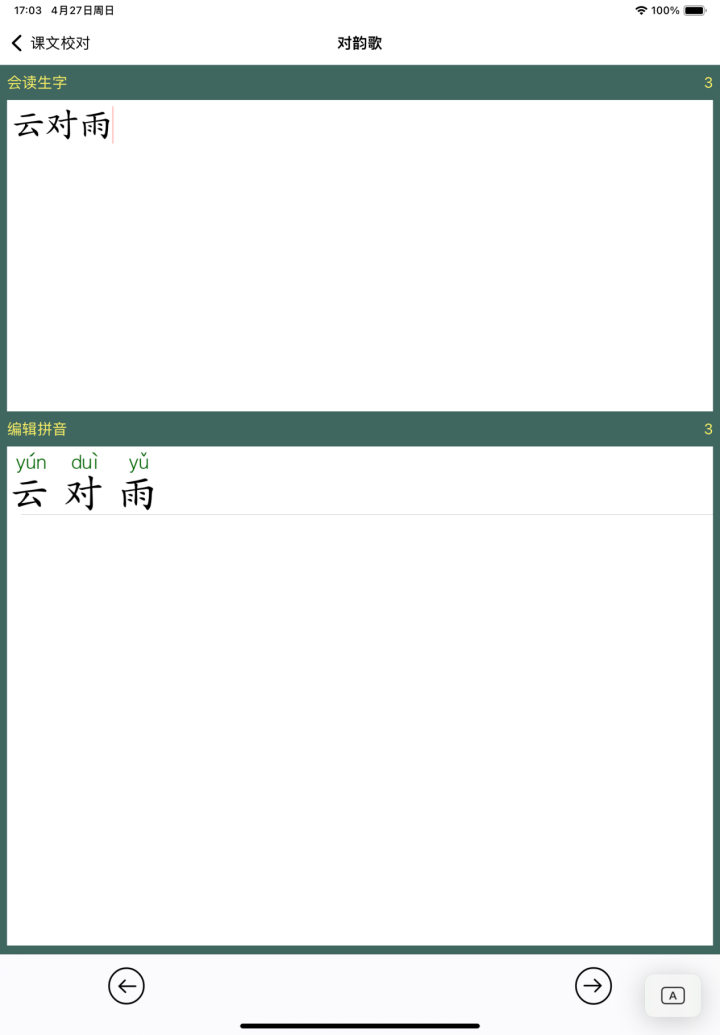
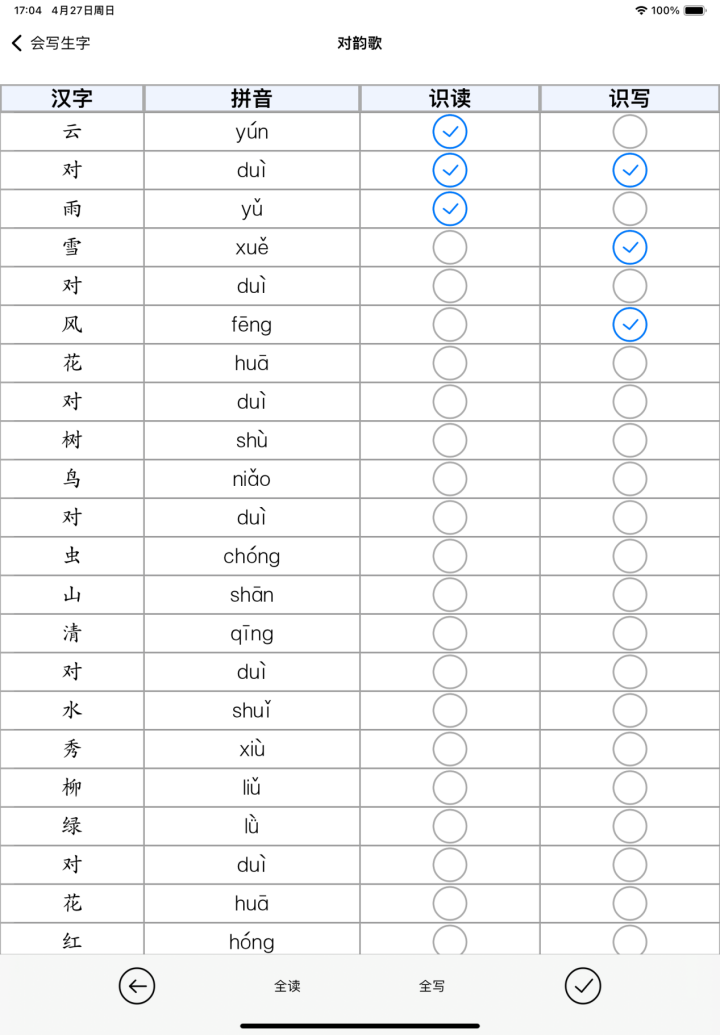
 图标,完成本课程编辑。
图标,完成本课程编辑。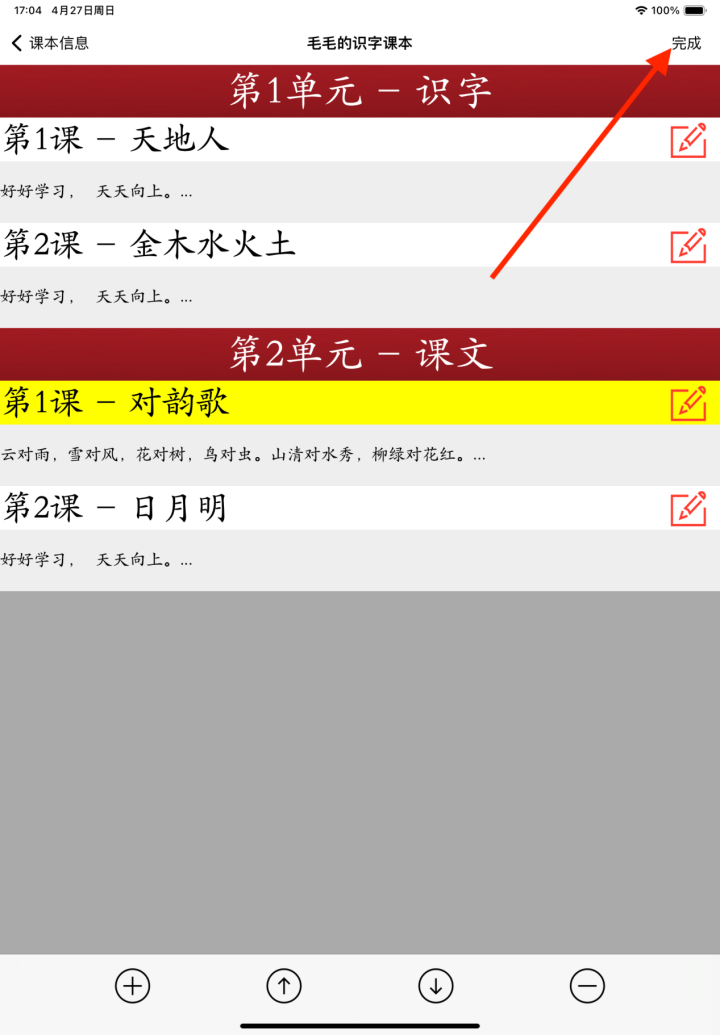
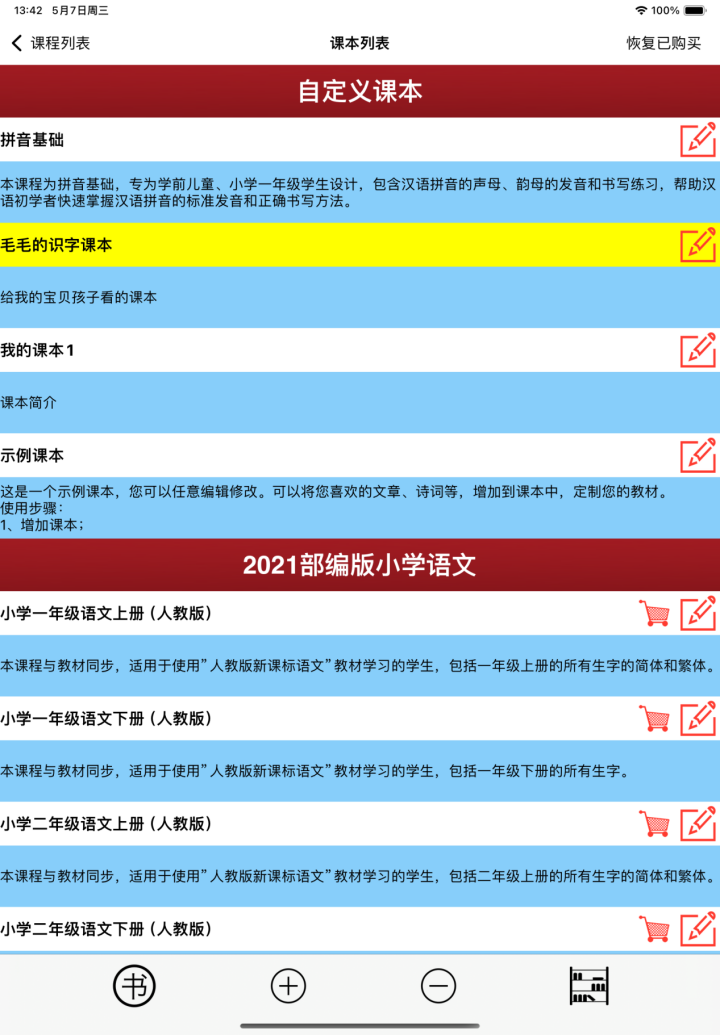
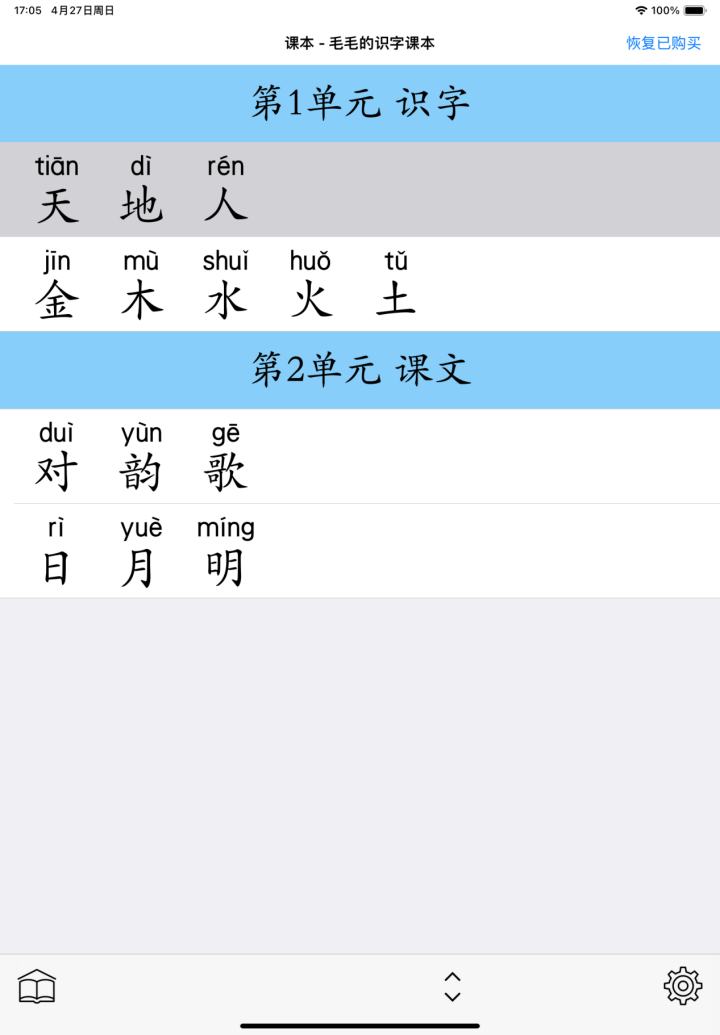


 图标,进入课本编辑模式,操作步骤与新增课本一致。
图标,进入课本编辑模式,操作步骤与新增课本一致。